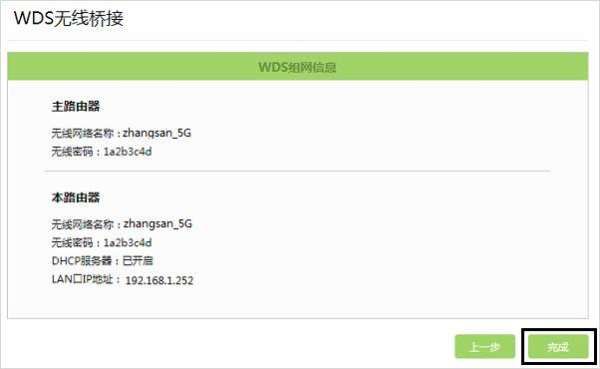一、两个无线路由器怎么对接
1、首先登入第一台无线路由器;
2、在无线设置页面,选择基本设置选项,设置SSID号、信道,设置固定信道号;
3、在无线设置页面,无线安全设置中设置无线信号加密信息,记录该无线路由器设置后的SSID、信道和加密设置信息;
4、登入需要对接的第二台无线路由器;
5、在网络参数页面,选择LAN口设置选项,修改IP地址和第一台路由器不同,保存后,路由器会自动重启;
6、在无线设置页面,在基本设置中勾选开启WDS选项,点击扫描,搜索周围无线信号;
7、在扫描到的信号列表中选择第一台路由器SSID号,点击连接;
8、将信道设置成与第一台路由器信道相同,同时设置加密信息和第一台路由器相同,点击保存;
9、关闭DHCP服务器,即动态主机配置协议服务器,选择保存,重启路由器。
二、俩无线路由器怎么连接
两个路由器无线连接上网的方法,主要有WDS无线桥接、WISP无线WAN两种方法,这2种方法的区别是,WDS无线桥接后,两个无线路由器在同一个局域网中。而WISP无线WAN这种方式,两个无线路由器,不在同一个局域网中。下面我只介绍WDS无线桥接的设置方法。因为绝大多数的无线路由器,都支持WDS无线桥接;并且理论上WDS无线桥接,要由于WISP无线WAN这种方式。
两个路由器设置无线桥接上网
注意问题:
(1)、在设置两个路由器无线连接上网之前,你应该先设置其中一个无线路由器,正常连接宽带上网。否则无线桥接后,第二个路由器是不能上网的。
如果不知道如何把路由器设置连接宽带上网,可以点击阅读下面的教程:
无线路由器设置步骤详解(电脑版)
手机怎么设置无线路由器?
(2)、在设置WDS无线桥接的时候,通过把连接宽带上网的那一台路由器,叫做:主路由器。
把另一个无线路由器,叫做:副路由器。本文在介绍的时候,也将使用主路由器、副路由器的称呼。
(3)、不同的无线路由器,在设置WDS无线桥接的时候,有一些差异。下面鸿哥将用两个新版TP-Link无线路由器为例,来演示WDS无线桥接设置。
其它品牌的无线路由器,可以参考本站的 WDS无线桥接设置 专题页面,查找相关的'教程。
无线路由器WDS桥接设置教程
第一步、确定主路由器无线参数
在设置无线桥接之前,应该知道主路由器中的 无线名称、无线密码 信息。否则无法在副路由器中,完成无线桥接设置。
如果不知道,可以登录到路由器的设置页面中,找到“无线设置”或者“WiFi设置”选项查看,如下图所示。
查看主路由器的 WiFi名称和WiFi密码
第二步、电脑连接副路由器
把路由器的电源插上,然后电脑用网线,连接到副路由器的LAN(1234)接口中任意一个,如下图所示。
电脑用网线,连接到副路由器的LAN接口
注意问题:
(1)、主路由器和副路由器之间,不需要用网线来连接的。
(2)、如果是笔记本电脑,可以让笔记本电脑搜索、连接副路由器的无线信号;而不必用网线来连接笔记本电脑和副路由器了
第三步、设置无线桥接
温馨提示:
WDS无线桥接,所有的设置均在副路由器中完成,主路由器不需要设置。
1、查看副路由器设置网址
在路由器底部,或者机身其它位置,有一个标签,标签中会给出路由器的设置网址信息,如下图所示。
查看副路由器的设置网址
注意问题:
(1)、路由器底部标签中,管理页面、登录地址、IP地址、登录IP 等选项后面的信息,就是这台路由器的设置网址。
(2)、不用的路由器设置网址不一样。所以,一定在你自己路由器底部标签中查看,找到你自己路由器的设置网址。
2、登录到副路由器设置页面
打开浏览器,在浏览器中,输入你路由器的设置网址,打开设置页面——>输入“登录密码”(管理员密码),进入到路由器的设置页面。
注意问题:
(1)、如果你的副路由器,是第一次进行设置,打开设置页面后,后一个设置向导,提示你设置路由器上网。
你可以关闭设置向导,或者按照提示,随便设置副路由器,然后重新打开设置登录页面,输入登录密码,进入到设置界面。
三、怎么让两个无线路由器连接
两个路由器之间的互通可以通过“无线桥接”功能来实现。
以TPLink为例:
1、登录副路由器管理界面
操作电脑连接到副路由器的LAN口或无线信号(默认为TP-LINK_XXXX),打开浏览器,清空地址栏并输入tplogin.cn或192.168.1.1,设置不少于6位数的登录密码, 点击登录,如下图:
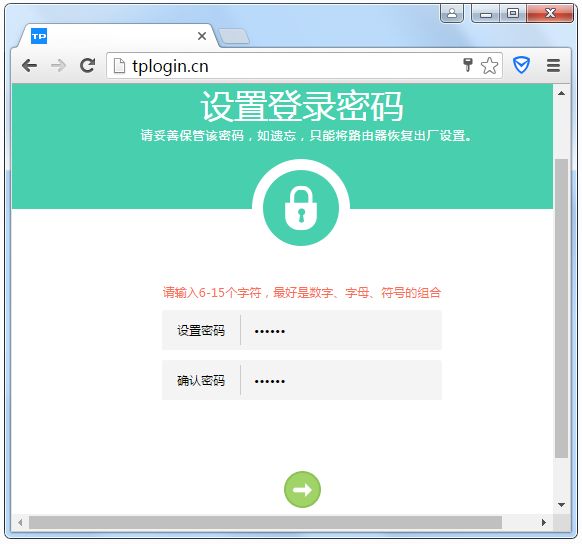
2、进入WDS设置界面
进入管理界面后,点击 高级设置 > 无线设置5G > WDS无线桥接,点击WDS无线桥接中的 下一步,开始设置,如下图:
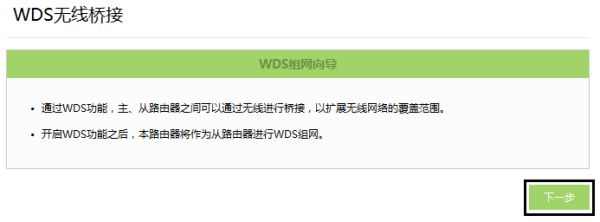
3、扫描并连接主路由器信号
路由器会自动扫描周边信号,找到主路由器的信号,点击 选择,路由器自动提示输入主路由器的无线密码,请正确输入,并点击 下一步。如下图:
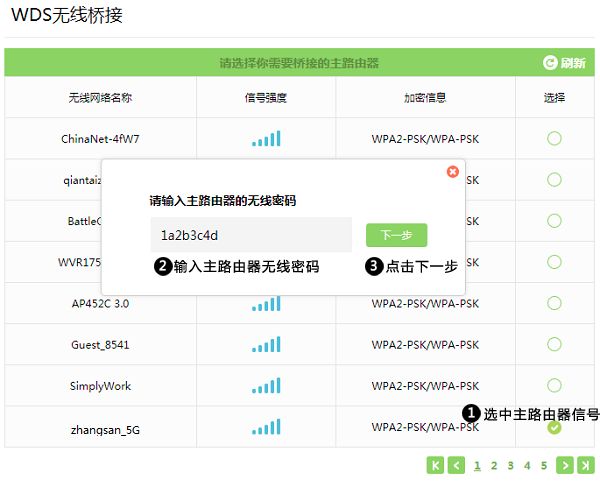
4、设置副路由器无线参数
设置副路由器5G信号的无线网络名称和无线密码,并点击 下一步,如下图:
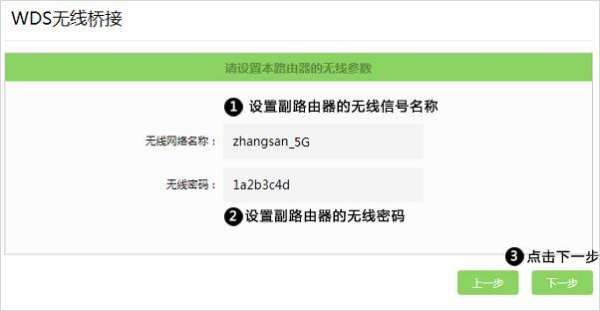
5、修改副路由器LAN口IP地址
将副路由器的LAN口IP地址修改为与主路由器在同一网段且不冲突,并点击 下一步,如下图。
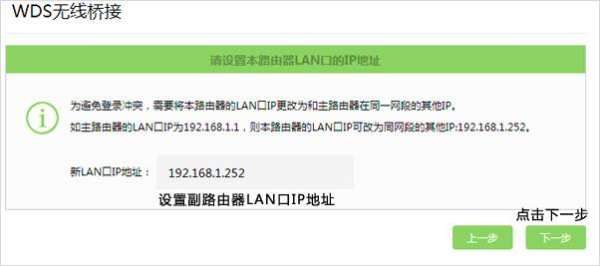
确认配置信息正确,点击 完成,设置完成。如下图: